[心得] [機皇現身]D-Link DIR-895L 雙核三頻無線路由器試用分享

最近10年來真的可以說是無線設備大爆發的階段,從以往的NB,到智慧型手機的崛起,之後平板電腦的加入,甚至許多的無線產品的加入,可以說現代人完全的被各種無線訊號所掩蓋了;每個人的家中或多或少都有個這類的無線設備,兩三隻是一定,七八隻也算常見,在大家都同時要使用無線訊號的時候,特別在室內,例如在家裡,一般人一回到家,自己的手機會自動做的第一件事就是搜尋無線訊號,因為家裡的無線訊號大都比手機的3G/4G訊號來的穩定且流量大,一旦家中的成員都回到家後,除了家裡面熱鬧之外,就連無線訊號也熱鬧了起來,熱的是這些設備都開始在搶無線網路的頻寬,有的搶的到,有的搶不到,甚至搶到的還會發生Lag的狀況,這個時候除了需要到電信公司升級更大的網路頻寬之外,是否也是消費者要好好考慮要把家中的萬年無線路由器給好好升級的時候呢?
回到主題,D-Link是台灣算是老字號的網通大廠了,也在最近推出了頂級的DIR-895L雙核三頻無線路由器,規格強悍,功能更是全面,造型更不用說,酷啦;很幸運有這個機會可以首先體驗這台無線的巨獸DIR-895L,雖然我家的網路使用量很低啦,就看DIR-895L這尊大佛可不可以住進我家這間小廟啦!
整個產品試用的分享,我也分成幾個段落,主要是按照開箱再使用的程序來分享,段落的名稱如下:
1.開箱
2.產品外觀
3.開機與設定
4.進化的無線效能
5.iQoS流量管理
6.設定頁面
7.mydlink SharePort
8.mydlink Lite
9.無線網路的對決
10.其他連接方式
11.心得分享
.
.
.

▲第一眼看見DIR-895L的彩盒包裝就覺得這個無線路由器的包裝也太大了吧,整體重量也不輕,可以感覺的到裡面的內容物應該不差。DIR-895L的彩盒主色調是以黑色為背景,但可能是以機皇自居,所以加上了一些金色的邊緣線與文字來烘托出DIR-895L高階產品的價值,另外彩盒的外觀也設計了滿多的圖示說明,期望使用者在看到彩盒的時候就能很快地了解這個無線路由器的特色、功能與規格。
.

▲彩盒的正面,除了產品圖片與型號之外,左下角也放上了6項的特殊功能,包括三頻無線網路、4T4R AC5300、AC SmartBeam、VPN、1.4GHz雙核心處理器及MU-MIMO晶片;而DIR-895L也獲得了2015年CES的獎項。
.

▲彩盒的背面,主要介紹DIR-895L後方的連接器功能,另外右側跟彩盒正面一樣,甚至介紹得更為詳細,多了幾項功能,包括8隻高增益天線、智慧型連線、智慧QoS及雲端儲存與控管;右下角也設計了QR-Code方便在智慧型手機直接了解要如何快速地安裝DIR-895L。
.

▲彩盒的側邊介紹了具有智慧連線能力的三頻技術,DIR-895L可發送三個無線頻段供使用者來選取,包括一個2.4G與兩個5G的頻段,因為也使用了NitroQAM的技術,讓2.4G的802.11n速度提升最高66%,也讓5G的第一頻段的802.11ac速度提升了25%,使用者可以依據自己的設備選擇適合的頻段來使用,讓無線頻段可以將流量分開,充分的利用到,維持最佳的無線品質與效能;DIR-895L也設計了智慧型連線功能,如果使用者不知道自己的設備適合哪一種頻段來使用,智慧型連線只會顯示單一個無線名稱,連線上DIR-895L之後,DIR-895L會自動依據這項設備的規格來幫它選擇最適合這項設備的頻段。
.

▲彩盒的另一側介紹了DIR-895L另一項技術Multi-User MIMO技術(MU-MIMO),MU-MIMO就是可以在同時間處理多項設備的傳輸,相較於單工處理傳輸的無線路由器,只能在單一時間處理單向設備的傳輸來說,MU-MIMO在現階段家中可能同時有多項無線設備要同時上網的需求下,是種比較進化的新功能。
.

▲DIR-895L開箱,,彩盒上蓋一打開後就可以看見DIR-895L本體了,而內部的包裝分了滿多層的,先將上方的包材拆下之後就可以看見完整的DIR-895L及8隻高增益天線。
.

▲DIR-895L的內容物,包括DIR-895L主機、8隻高增益天線、電源供應器、網路線、壁掛螺絲、說明書及設定資訊卡。
.

▲DIR-895L的電源供應器的輸出是12V/5A。
.
.
.

▲DIR-895L無線路由器在使用前跟其他無線路由器一樣都要先組裝上天線,DIR-895L使用的是高增益天線,傳輸範圍更大更廣,也增加了接收訊號時的靈敏度,對於較大空間的無線訊號使用幫助非常大,而且又擁有多向性進階的AC SmartBeam技術,天線會自動辨識出使用空間內每個使用無線設備的所在位置,除了可以集中訊號到該位置之外,也可以減少無線的干擾。組裝上也很簡單,先檢查一下DIR-895L的8個天線接頭,如果接頭外面有套上黑色的保護套,只需將保護套拆下即可看見銅製的天線接頭,之後將天線對上天線接頭,手握住天現任一部分都可以,以順時針的方向旋轉進接頭內,天線底部的直線凹痕區域是實際內有螺紋的固定結構,在天線持續的旋轉過程中,固定結構會先旋緊,但是後方的天線依舊是可以旋轉的,只需將天線調整好角度即可;但是如果要將天線拆下來就不能像組裝時一樣隨便握持天線的任何部位了,只能握住固定結構然後逆時針旋轉,天線才會轉鬆拆下來,這點使用者要特別注意。
.

▲DIR-895L的外觀以紅黑兩色為主色,上蓋使用紅色亮面烤漆,感覺得出來這台路由器的活動力、功能與娛樂性都非常的強悍,再搭配了8隻黑色的天線,整個產品語意就是外顯了強大的無線功能,另外中央的白色造型是指示燈的位置,位置明顯也很有個性。
.

▲DIR-895L從側邊視角來看還滿像一艘太空船的,造型上有菱有角的,算是滿酷的一款設計。
.

▲現有的無線網路路由器大都有熱的問題,所以散熱是很重要的,DIR-895L的上蓋設計是兩側低而中央高的形式,另一方向的側邊則是前方低而後方高,下蓋設計了許多的進氣孔,因為熱空氣會往上升,路由器產生的熱空氣會由兩側往中央集中,然後由前方往後方移動,經由路由器後方的散熱孔將熱散出去,冷空氣再由下方進氣孔補充空氣進入機體內,進氣的冷空氣在變熱後由後方散熱孔出去,之後形成一個冷熱空氣的循環將路由器控制在一個可接受溫度的範圍內;圖面就是兩側的冷空氣由下方進入機殼中,慢慢變成熱空氣後往中間聚集的示意圖。
.

▲DIR-895L的後方設計了許多的菱形散熱孔,而且越上方的菱形越大,這是因為熱會集中在上半部,形狀大會增加散熱的開孔率,更為有效地增加散熱效果,而且在造型上,上下不同的菱形尺寸也讓造型更為活潑,更有動感。
.

▲DIR-895L的連接器也都是設計在路由器的後方,從右邊起分別是Router/Extender切換開關、電源連接孔、電源開關、網路連接埠、4個區域網路連接埠、WPS連接按鍵、Reset孔、USB2.0插槽及USB3.0插槽。
.

▲DIR-895L的側邊很清楚的看得出前低後高的上蓋造型;圖面就是下方的冷空氣進入機殼中,慢慢變成熱空氣後由前方往後端聚集。
.

▲DIR-895L的熱空氣全都會往較高的後方移動,之後會從後面的散熱孔出去;就是在意"熱"的問題,所以在造型上也特別的注意,把產品的造型設計的可以自然的散熱,除了解省成本,造型本身也更有意義,當然也減少熱當的機會。
.

▲DIR-895L的底蓋設計了許多的溝槽從前方延伸到下方,也在部分區域設計了進氣的盲孔(以正下方來看是看不見開孔的,真正的開孔是在孔的側邊,好處是異物如液體或灰塵不容易進入到機體中,但是壞處是進氣量會比較少),而四個角落設計了橡膠墊來固定,並墊高機體高度,讓底部與桌面的高度變高,可以吸入更多的冷空氣到機殼內;底部中央是產品標籤,標籤兩邊圓形孔是用來壁掛固定來使用的。
.

▲DIR-895L的標籤。
.

▲DIR-895L真的不愧是現階段的高規格旗艦機,尺寸非常的大,單單是寬度就超過40公分長了。
.

▲DIR-895L的指示燈說明,DIR-895L總共設計了6顆指示燈,每顆的功能與顯示的狀態都不大一樣,詳情請參考圖面說明。
.
.
.

▲開機的示範,DIR-895L無線路由器的插頭是3孔的插頭,所以插座也要選擇3孔的插座,之後將電源插頭插入DIR-895L後方的電源連接孔,然後請確認旁邊的圓形電源開關有沒有按下去,正常狀況下,最上方的指示燈會亮橘燈開始開機,然後轉變成白燈進入正常使用。
.

▲第二步則是連接網路線,先將網路線的一端接上網路供應商提供的數據機上面的網路孔,另一端則接上DIR-895L後端的黃色那顆Internet網路連接埠,網路線正確連接後,指示燈上的網際網路指示燈會先亮橘色幾秒,然後燈號顏色會轉成白色。
.

▲官方建議DIR-895L上的8隻增益型天線需要調整到45度角,根據安裝手冊上所寫,這個角度才能達到最好的無線效能。
.

▲DIR-895L的天線全都調成45度之後,DIR-895L所佔的空間也比之前更大,也會需要更大的空間來擺放;而展開天線的DIR-895L,在造型上還滿像一隻螃蟹的。
.
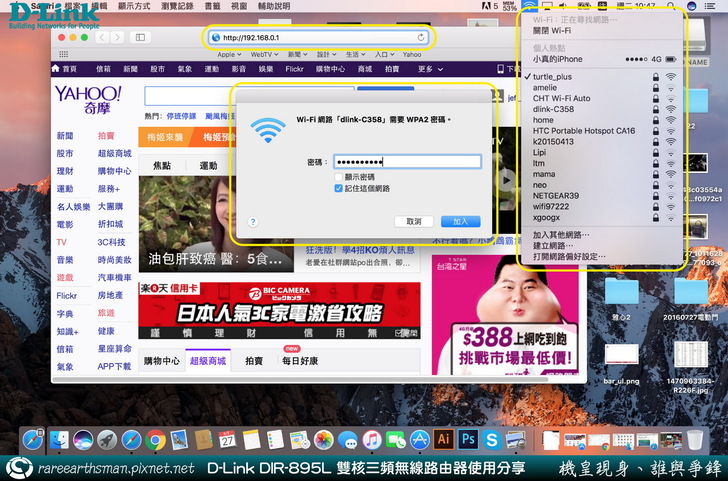
▲完成了硬體端的開機動作之後,接著就是韌體端的開機了,首先先在電腦端開啟無線網路功能,然後在Wi-Fi中選擇”dlink-C358”這個連線,選取之後會自動跳出一個視窗要求輸入密碼,密碼就是小張無線網路設定資訊卡上所寫的密碼,輸入正確之後,開啟電腦的網路瀏覽器,在上方的網址列輸入”http://192.168.0.1”進入韌體來設定。
.

▲進入了DIR-895L的設定頁面之後,因為是第一次設定的關係,會先要求輸入管理員密碼,因為還沒設定過,所以密碼部分可以不填,但是之後設定完成之後,管理員密碼是一定要填正確的;而這個韌體的設定可以在右上角選擇使用的語言,我就選擇習慣使用的繁體中文吧。
.
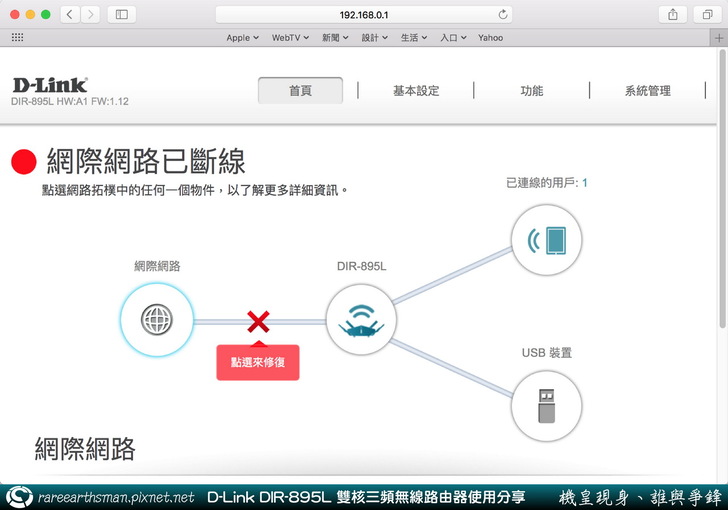
▲第一次進入到網路設定頁面,因為網路設定還沒有完成,所以在首頁的圖示中,網際網路與DIR-895L中間會出現紅色叉叉符號,表示前端連線有問題,叉叉下方同時出現紅色的點選來修復色塊,點選紅色色塊就會進入網路精靈視窗,一步步引導的方式完成網路的設定。
.

▲網路精靈視窗的動畫檔,視窗顯示只有4個步驟,但是我將設定中所看到的頁面都擷取下來,步驟也多了一些,但是安裝過程都滿簡單的。
.
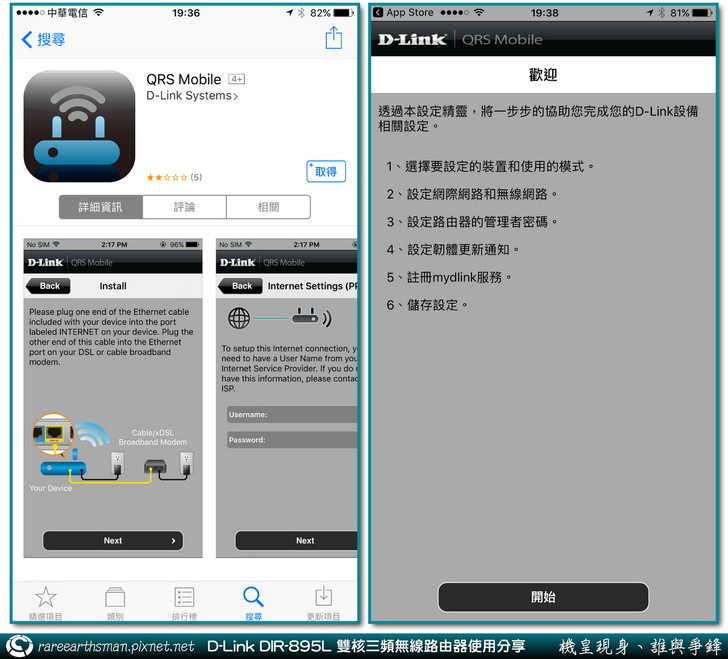
▲除了在電腦端才可以設定網路之外,現在人手一支的智慧型手機也可以設定與管理DIR-895L的網路設定,在兩大手機平台上都可以免費下載,只需搜尋"QRS Mobile"這個APP就可以完成;右側頁面是開啟QRS Mobile的首頁,先介紹整個完整的安裝過程需要做哪一些步驟,先讓使用者瞭解等下依序會要做哪些事。
.
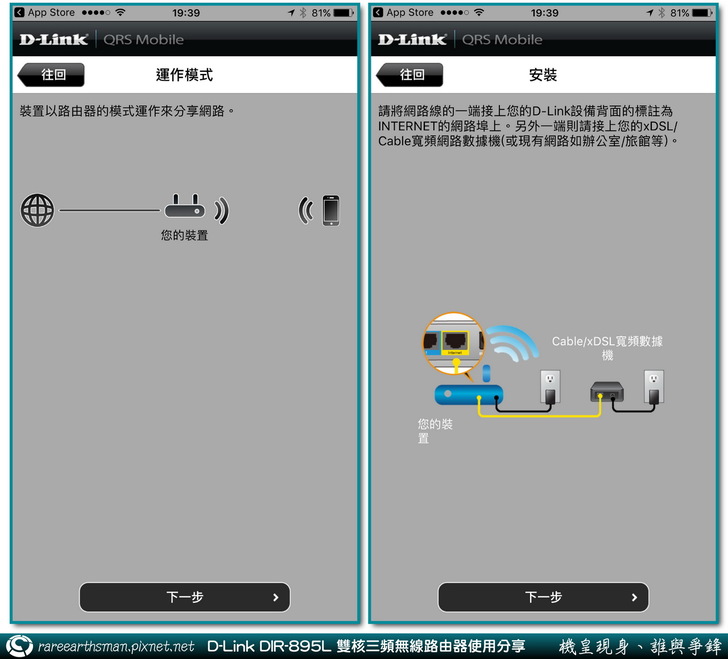
▲在QRS Mobile這款APP裡面也是使用圖示與文字做同步的介紹說明,使用者只需照圖做事即可完成,右側是介紹基本的無線裝置是藉由網路路由器連接到數據機的供應商網路,這樣無線裝置才可以使用到網路;右頁的部分是將家中的相關裝置如何依序組裝的說明圖。
.
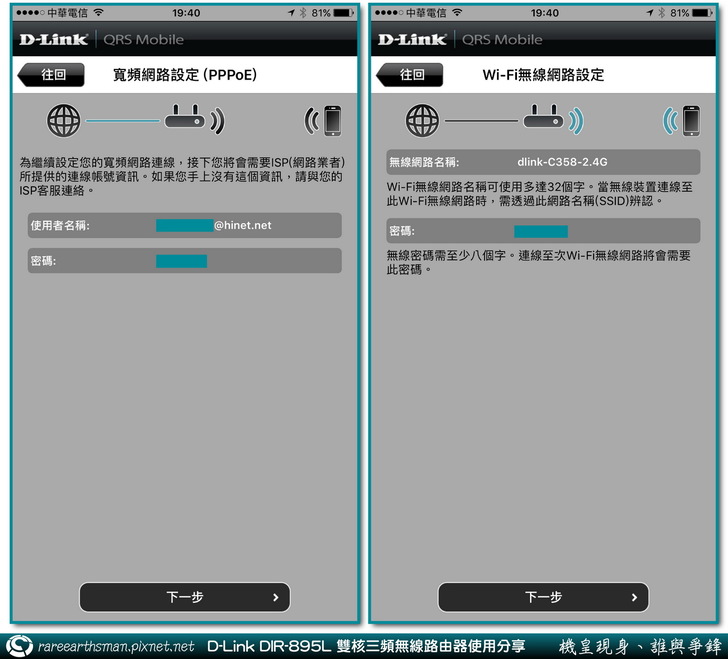
▲一般家庭大都使用的是PPPoE的網路設定,輸入使用者名稱及密碼即可完成右頁的步驟;右側頁面可以更改無線網路的名稱以及設立新的密碼。
.
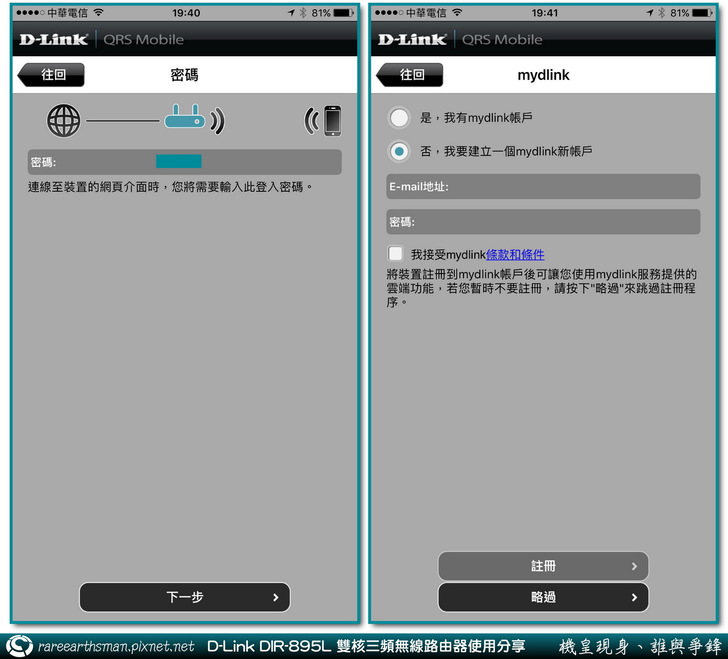
▲左頁部分的密碼是指這台DIR-895L在網頁設定韌體之前所需輸入的密碼,也就是要直接進入這台路由器所需的密碼,跟前頁的密碼是不同的;右頁則是mydlink的部分,可以新申請、輸入以及略過這個步驟。
.
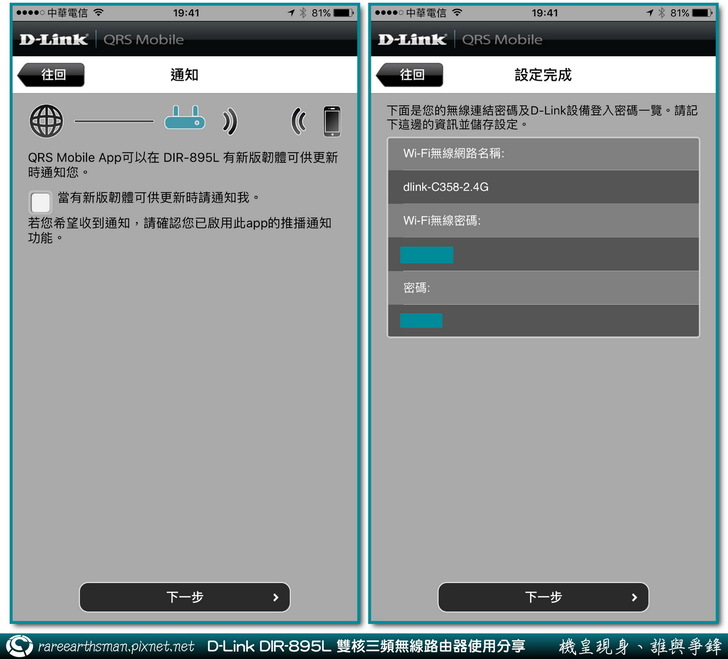
▲左頁是通知設定;右頁是前面幾頁相關設定的資訊,關於密碼部分可要詳記清楚,如果忘記了,可能要重新Reset路由器,再重新設定了。
.

▲到了這一頁就是完成設定了,按下最下方的"OK"鍵又會再回到最前端的"歡迎"頁面。
.
.
.

▲DIR-895L在無線效能的第一個特點就是使了MU-MIMO的技術,相較於舊的SU-MIMO技術來說,SU-MIMO的路由器只能在同一個時間處理一個設備的無線傳輸,但是如果有多個無線設備要同時使用網路的話,SU-M0MO會在很短的時間跟第一個設備聯繫,然後趕快關閉跟第一個設備的聯繫轉而聯繫第二個設備,第二個設備聯繫上之後要馬上斷開然後趕快連接第三個設備...雖然SU-M0MO的聯繫速度很快,可是設備太多的時候還是會影響這些設備的上網品質,因為如果把時間用放大鏡來檢視,這些設備都是在排隊的,而且還有可能會塞車;但是新一代的MU-MIMO技術則是在單一時間可以同時跟多樣的無線設備做通訊,所以對單一設備來說就沒有斷開再連接的問題,自然上網的狀態是延續的、是良好的;單單以家庭中來說明,家庭中的無線設備使用狀態比學校或公司來說真的是簡單太多了,但是現在以一個3口之家來說,無線設備就已經非常多,像我家就有至少7台設備以上,每個人都使用一台設備要上網,這3個設備在以SU-MIMO技術來說,上網是要排隊的,只是也許網路資料不大,路由器在設備轉換的速度夠快,使用上也許感覺不出來,但是如果這3台設備使用了MU-MIMO技術的話就可以完全同時間的上網不中斷,上網的體驗效果就會非常好;官網提供的數據MU-MIMO比SU-MIMO的傳輸速度還快了20%。
.

▲現在最新的802.11ac無線標準比使用了多年的802.11n標準的速度更快,官網提供的數據802.11ac的速度是802.11n速度的3倍,當使用者在申請了更快的ISP網路費率,買了更高規格的全新電腦要玩新的線上遊戲之後,發現怎麼遊戲還是有點卡卡的,不是全部都進化了嗎?事實上網路路由器的規格也是需要進化的。DIR-895L就符合802.11ac的標準,可以提供更快的無線網路服務,使用者就可以得到更快的網路速度。在擷取官網圖片的時候也發現了官網上的說明是忽是寫錯了,應該是"802.11ac" 無線效能比802.11n 快3倍,所以我在圖片上對了一些更正。
.
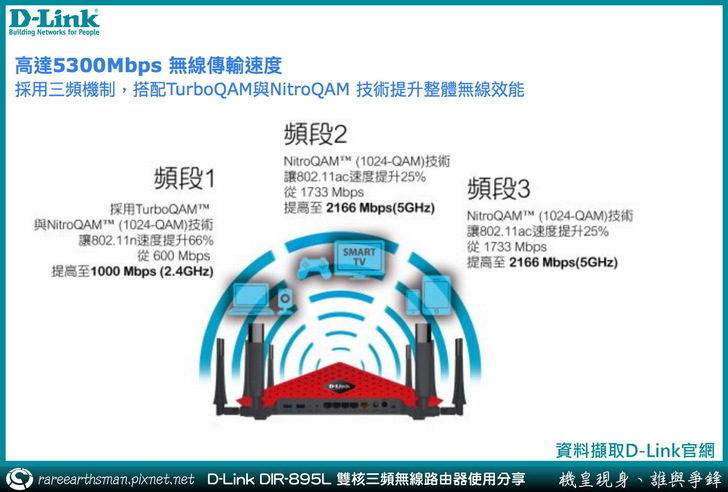
▲DIR-895L是台三頻無線路由器,而這個三頻就是將無線訊號分成3個頻段,分別是1個2.4G的頻段與2個5G的頻段,那為何要將一個無線訊號分成3個頻段呢?主要是現在的無線設備越來越多,所有的設備全擠在一個頻段中,除了可能會互相干擾外,也有可能頻寬都被某台設備給霸佔了,其他設備都吃不到或是只搶的到一點點頻寬;另外一個因素是5G訊號比較乾淨也比較快,現在新的設備大都配備了5G的無線功能,也沒必要跟2.4G的頻段設備擠在一起,加上家中其他設備也有可能發出2.4G的干擾,所以將無線訊號分成幾條頻段,對於頻段的分流與利用性都是很好的幫助。
DIR-895L在2.4G頻段上採用了TurboQAM與NitroQAM技術,可以將802.11n速度提升66%
達到1000Mbps;而2個5G的頻段,使用NitroQAM技術,也將802.11ac的速度提升了25%到2166Mbps;這3個頻段相加就有5332Mbps,所以DIR-895L才會在外觀彩盒上印了AC5300,提升了整體的無線效能。
雖然DIR-895L將頻段分成3條,但是有些使用者也不曉得自己的無線設備適合使用哪一個頻段,所以官方也設計了智慧連結的功能,這個功能開啟了之後,原本在設備端可以被偵測到的Wi-Fi訊號由3個減少到了1個,Wi-Fi連結之後DIR-895L會評估這個設備有沒有5G的能力,如果沒有就將這台設備分到2.4G的頻段,如果有5G的能力,再評估現有已經連線的其他設備,看需要分配到這2個5G頻段中的哪一個,也就是說DIR-895L會幫助使用者來分配設備所適合的頻段,真的是越來越聰明了。
.

▲DIR-895L使用的是NitroQAM的4T4R技術,跟一般的4T4R技術只能達到1734Mbps來比較,DIR-895L的4T4R技術則可以達到2167Mbps+2167Mbps。
.

▲DIR-895L配置了8隻高增益天線,話說天線越多則無線訊號越強,涵蓋率越廣,當然這只是大概的說法啦,但是DIR-895L配置的天線等級是高增益天線,天線的訊號真的比較好,再加上8隻天線的加乘效果,涵蓋範圍就更廣了;另外DIR-895L的天線還具備了智慧天線技術,雖說無線發射變強、涵蓋率廣,但是設備可能收到的無線頻率還是很弱,但是智慧天線技術能偵測到使用這台DIR-895L的無線設備在那些位置,DIR-895L會集中訊號將無線儘量傳送到設備區域,除了能增加設備收到無線訊號的強度之外,還可以避免無線訊號之間的干擾。
.
.
.

▲現在家中的各項無線設備越來越多,手機、筆電常常在搶無線頻寬,像本人家中成員雖只有3人,本人、老婆加上小朋友,但是手機及平板加上電腦這些需要使用無線訊號的設備可多了,算一算共有7台要使用,這些還不算其他的Wi-Fi分享設備,這些設備同時使用無線上網之後常常會出現大家全都上網不順的狀況;還好DIR-895L具有iQoS流量管理的功能可以幫助使用者依重要性來做設備的分類,有了這項功能,媽媽就不會在家裡工作時不時地抱怨要我們不要再佔著網路頻寬了。
.
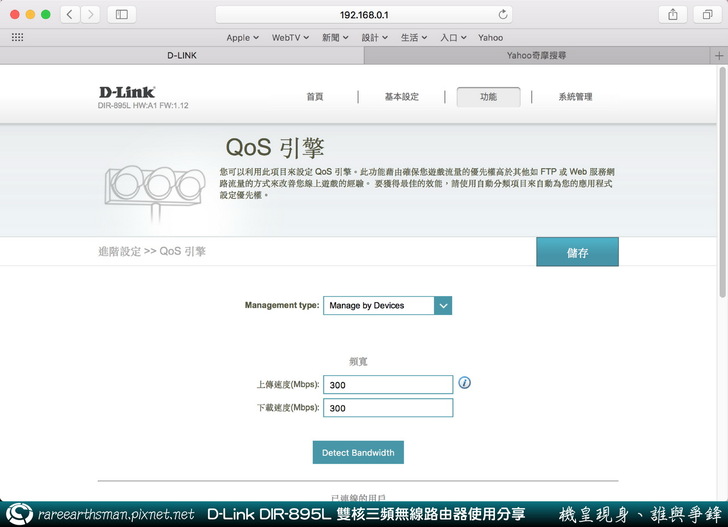
▲iQoS流量管理分為關閉、以設備與以軟體這3種規則的分類,以設備來分類來說,除了可以設定上傳與下載的最高流量限制之外,還可以定義家中每項設備的優先等級。
.

▲例如現在使用DIR-895L的設備總共有4台,我們可以使用拖拉的方式將上方的設備拖拉到下方的優先等級區塊;區塊分位最高、高以及一般這3種等級,最高等級只有一台的名額,高有兩個的名額,其餘都是一般等級,我們可以將家中最需要網路的該項設備拖拉到最高等級的區域以確定他的網路使用權是最高的,他的網路使用最順,其他依次將設備拖拉到適合的等級區塊;如果是新進的設備,也沒有特定到設定中來定義,例如有親友到家中來拜訪,只有使用一下家中網路的話,連上網就會自動屬於一般的等級。
.
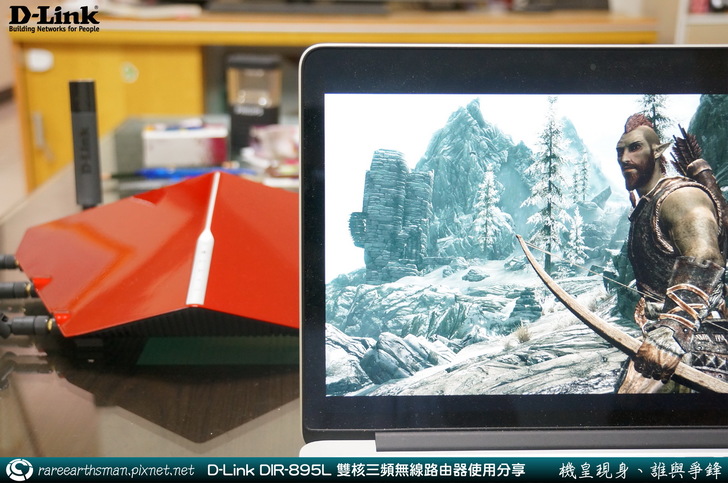
▲除了以設備來分類,有些使用者會依應用程式來做分類,像有些使用者喜歡玩線上遊戲,玩遊戲時總是希望頻寬最順,不被干擾,不被分享頻寬,這時候就可以開啟以應用程式來分類的選項了。
.
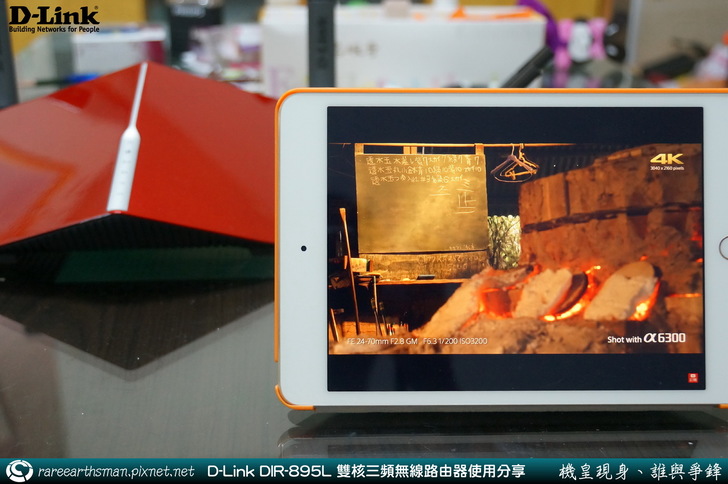
▲有些使用者喜歡上網觀看高解析度的線上影片,在看影片時最怕因為其他人使用網路而使影片觀看走走停停,斷斷續籲,圓圈不同的旋轉,這樣看影片的興致就會大大的減分,這時候也是開啟以應用程式來分類的選項的時候了。
.

▲這是iQoS流量管理中以應用程式來分類的管理頁面,也可以設定上傳與下載的最大頻寬限制。
.

▲以應用軟體來分類在系統中區分成串流影音、遊戲、網頁與社群軟體、聊天軟體與mail、檔案傳輸與P2P及其他軟體,將使用的重要性拖拉到下方的最高、高與一般等級這3個區塊當中,放在最高等級區塊的應用軟體擁有最高的優先使用權,保有最高權限的頻寬,不管是玩遊戲或是看影片,都可以使用這項應用軟體分類的選項,對於像在宿舍中,有多人使用的環境之下,以應用程式來分類將可以讓大多數人可以充分使用像聊天或社群軟體的順暢;官方建議這6項程式分類最好全部都定義清楚,儘量不要有某一項沒有定義到,以避免使用到沒定義到的程式可能跑到最高權限的區塊或是最低的區塊,變成不受控制亂跑等級了。
.
.
.
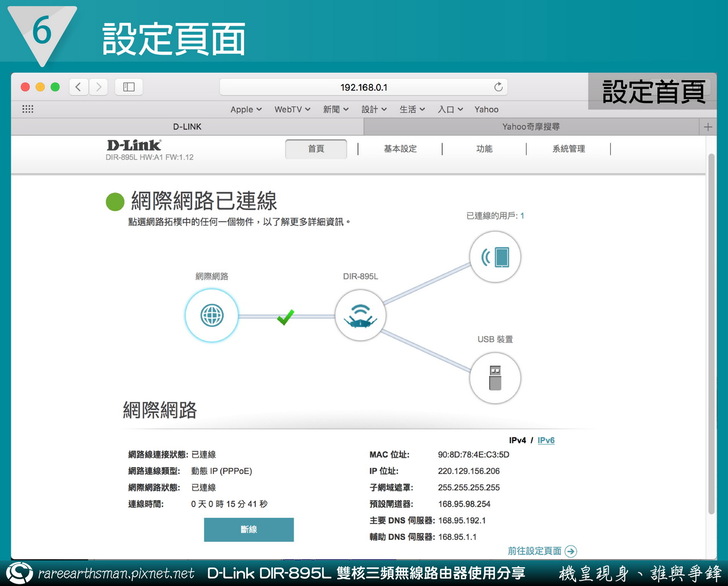
▲DIR-895L的設定頁面,這部分的初始網路連線部分前段已經介紹過了,現在這部分的是其他部分的介紹,本頁是設定頁面的首頁,可以了解現在各項設備的狀況及網際網路相關資訊;而後續將會以基本設定、功能與系統管理這3項來做介紹。
.
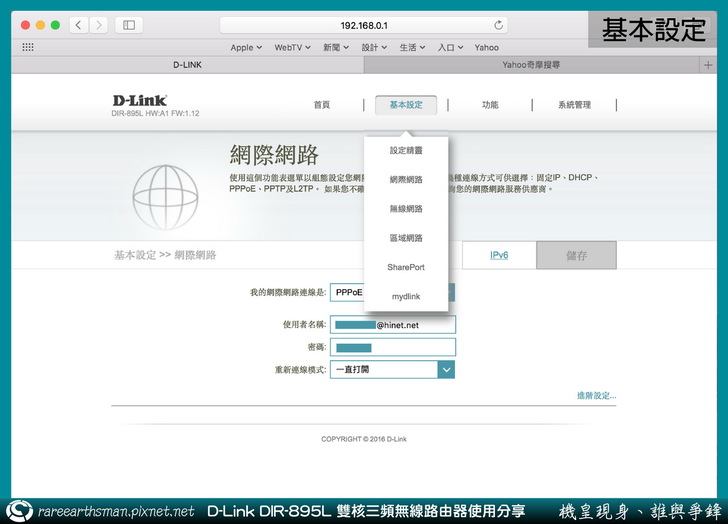
▲在基本設定部分分為設定精靈、網際網路、無線網路、區域網路、sharePort與mydlink這6項功能。
.

▲基本設定/設定精靈,這部分的頁面在前段已經介紹過,除了第一次開始會直接進入這個頁面設定之外,後續如果有什麼更改,甚至是更改網路形式都可以進入設定精靈頁面。
.

▲基本設定/網際網路,可以選擇固定IP、動態IP(DHCP)、PPPoE、PPTP、L2TP及DS-Lite,而一般人最常使用的就是PPPoE的連線方式了,只需要輸入網路供應商所提供的帳號與密碼,就可以正常使用網路服務。
.
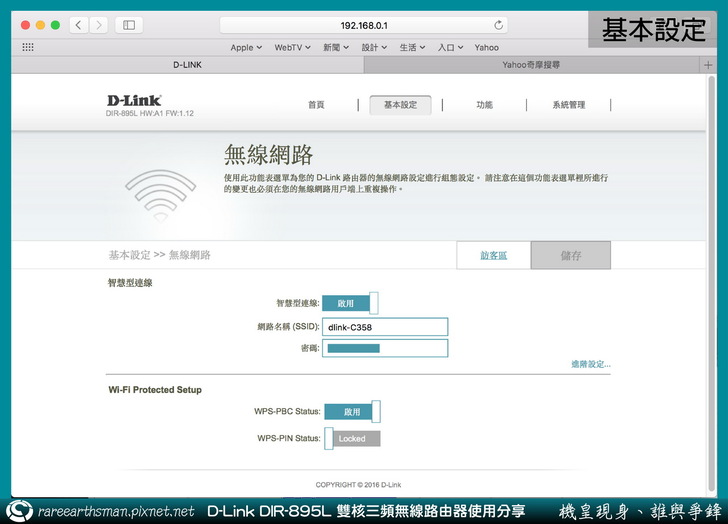
▲基本設定/無線網路,這部分的功能將DIR-895L的無線網路分成了兩種形式的連線,如果將智慧型連線功能關閉,裝置端就會看見2.4G、5G-1與5G-2這3個Wi-Fi無線訊號,使用者可以任意選擇自己喜歡或適合的網路,在設定頁面上有可以任意更改這3個訊號的無線網路名稱及密碼;但是如果是將智慧型連線功能開啟的話(預設是啟用),無論使用者是使用哪種規格的設備,DIR-895L就會自動將連上網路的設備做分類,選擇適合的頻段給裝置,例如舊的智慧型手機只有2.4G的功能,使用5G的頻段就浪費了,所以系統就會將舊手機轉往2.4G的頻段,又例如同時有好幾隻新款的設備,DIR-895L就會將這些設備分流,避免多隻設備同時擠在同一個頻段內,除了該頻段被塞爆,其他沒使用的頻段也變成浪費,網路的使用效率會變低,所以家中如果有多種設備同時使用的話建議是使用智慧型連線功能。
.
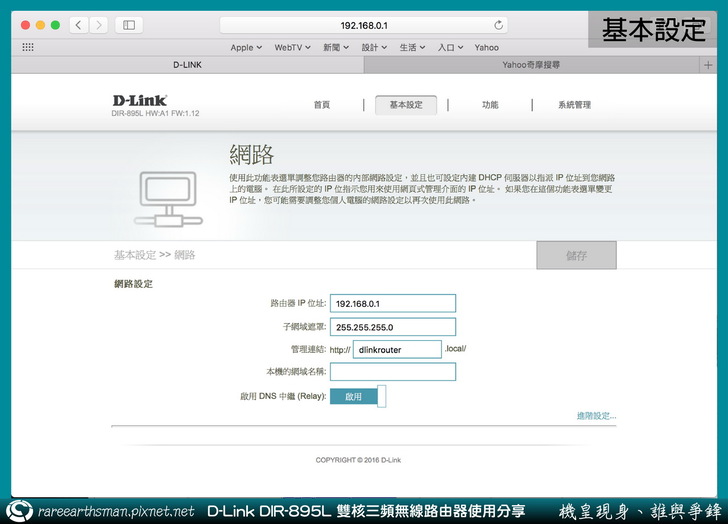
▲基本設定/區域網路,路由器相關的內部網路設定部分。
.
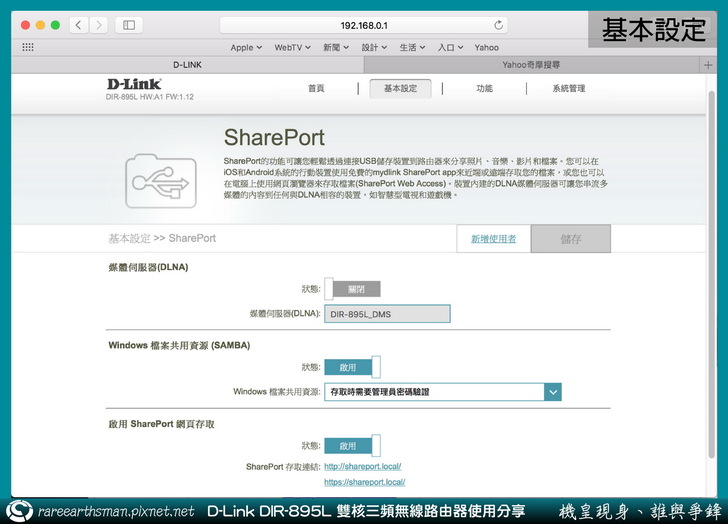
▲基本設定/sharePort,DIR-895L後方的2個USB插孔可以插上USB的儲存裝置,然後將裡面的資料分享給家中同樣使用這台DIR-895L無線網路路由器的家人,可以分享照片、影片、音樂與檔案,這個設定頁面就是用來控制檔案的設定。
.

▲基本設定/mydlink,mydlink也可以在這裡設定。
.
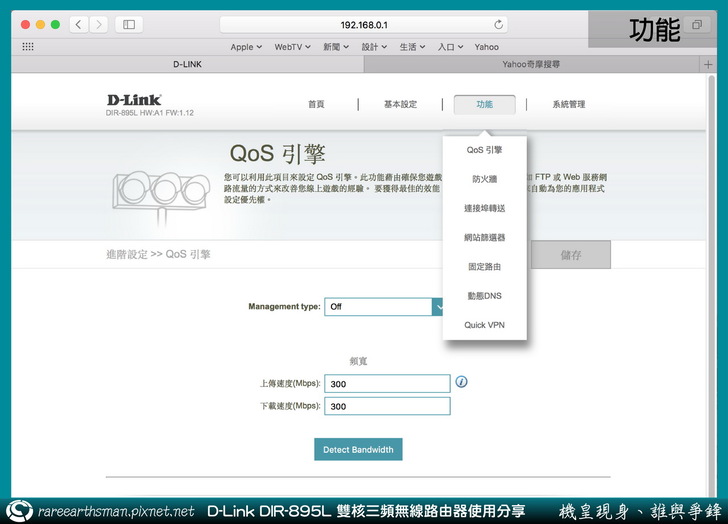
▲功能頁面分為QoS引擎、防火牆、連接埠轉送、網路篩選器、固定路由、動態DNS及Quick VPN這7項功能選單。
.

▲功能/QoS引擎,這部分前段也介紹過,這個QoS引擎引擎分為關閉、以設備分類與以軟體分類這3項,以設備分類就是將連上這台DIR-895L的設備,依重要性來將設備名稱直接拖拉到重要性高、中、低的區塊中來定義屬性,例如家中定義媽媽的權限最高,就將媽媽的手機列為最為重要的,然後爸爸居次,小孩最後,這樣媽媽的手機就可以擁有最高使用權,其他的設備只能排在後面,而如果有新進的設備,沒有在這個頁面設定的,那這個設備會被排在最後面的等級;如果是以軟體來分類的話,就會以軟體屬性來做區分等級,像是串流的影音媒體、聊天軟體與mail、遊戲、網頁與社群軟體、檔案傳輸&P2P與其他,例如在宿舍,太多學生在玩遊戲或下載檔案造成網路塞車,這時網路管理者就可以將大多數人會使用的社群網站或聊天軟體排名往前,遊戲或檔案下載的位階拖到最後,這樣大多數人都可以享受網路的順暢了,而這部分官方是建議要將這6大類的軟體模式都定義清楚,不然會造成假使某一項軟體沒被定義到,這項軟體可能會自動跑到最高或一般的位階,這樣就不受控了;所以這個以軟體來區分的方式跟以設備來區分的方式在使用上有點不一樣,除了分類屬性不同之外,另外就是新增的軟體或設備的位階是不一樣的,新設備在以設備為選項的功能中是會被排在最低階的,但是軟體分類的狀態下,沒分類的軟體可能位階會亂跑。
.
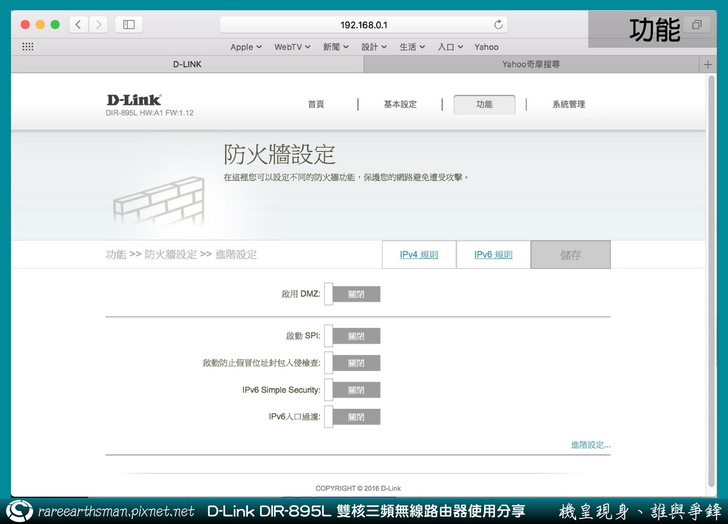
▲功能/防火牆設定。
.
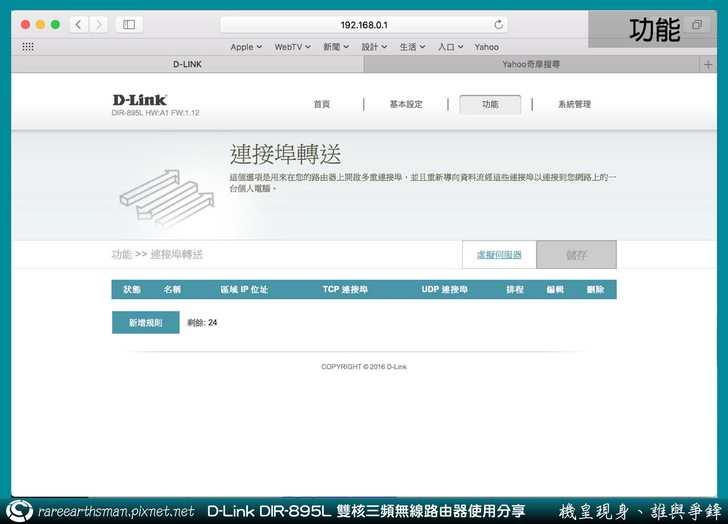
▲功能/連接埠轉送設定。
.

▲功能/網路篩選器,家中父母可以利用這項篩選器功能篩選部分未成年子女不適合的網頁瀏覽,但是...防不勝防啦!
.
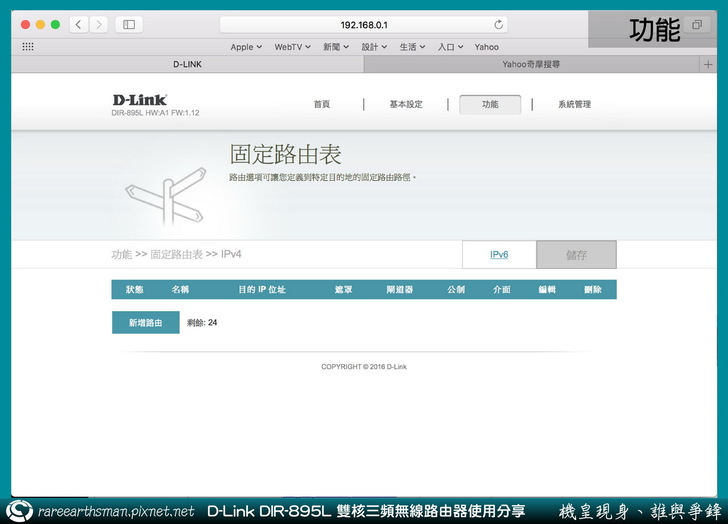
▲功能/固定路由表設定。
.
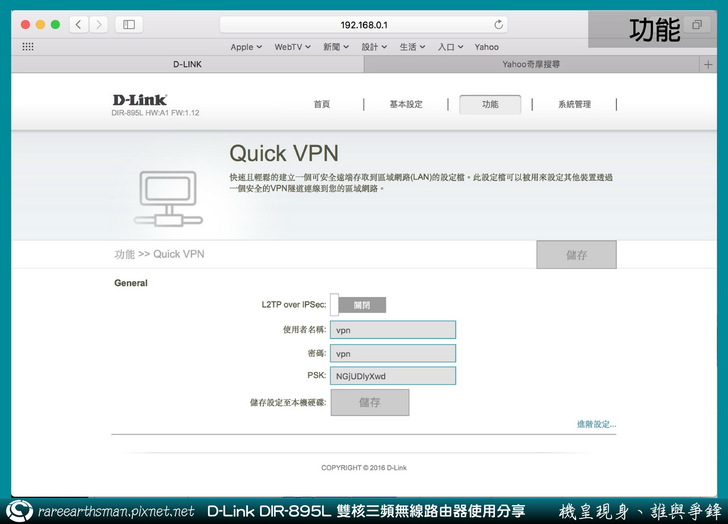
▲功能/Quick VPN,這項設定可以快速的完成VPN設定功能,讓其他區域的使用者,例如家人出差都可以連回家中的網路區域,特別像在中國大陸對於Facebook或是Youtube都有管制,在當地是無法使用的,如果出差到當地就可以連回家中DIR-895L的VPN,透過這項功能就可以在當地使用Facebook或是Youtube了;所以路由器設備在哪個位置就是使用的重點了,如果在大陸要翻牆出來看Youtube,DIR-895L就要放在有開放的國家,如果想在台灣看見中國的影音網站,DIR-895L就需要放在中國境內,並不是買了這台想看哪裡的節目就將VPN設定到哪個國家,這樣是沒辦法的。
.

▲在系統管理選項中有時間與排程、系統日誌、系統管理者、韌體更新與統計這5項功能。
.
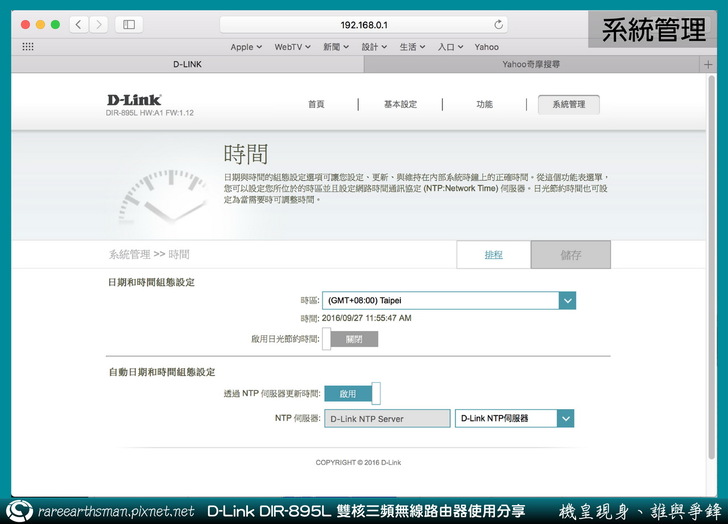
▲系統管理/時間與排程設定。
.
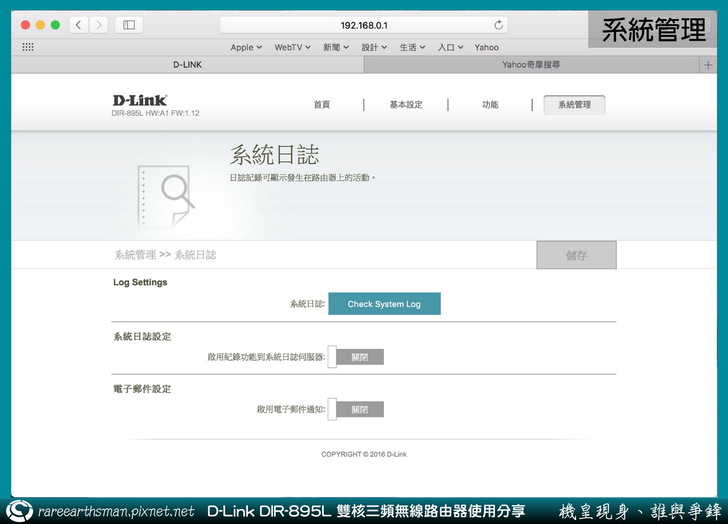
▲系統管理/系統日誌設定。
.
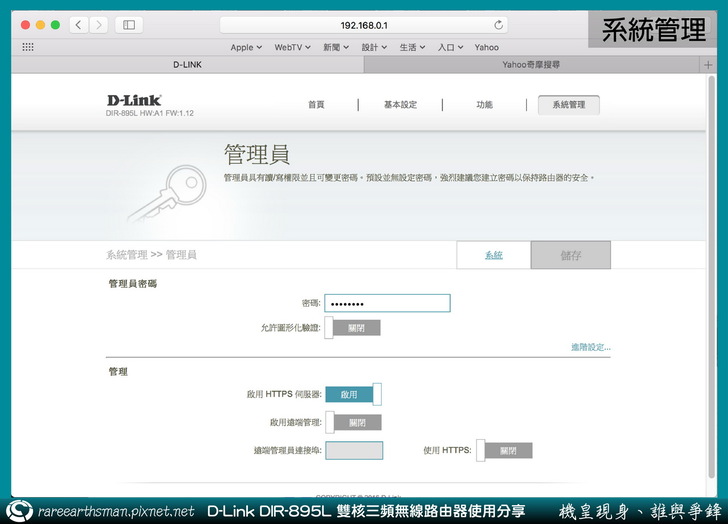
▲系統管理/系統管理者設定。
.

▲系統管理/韌體更新頁面。
.
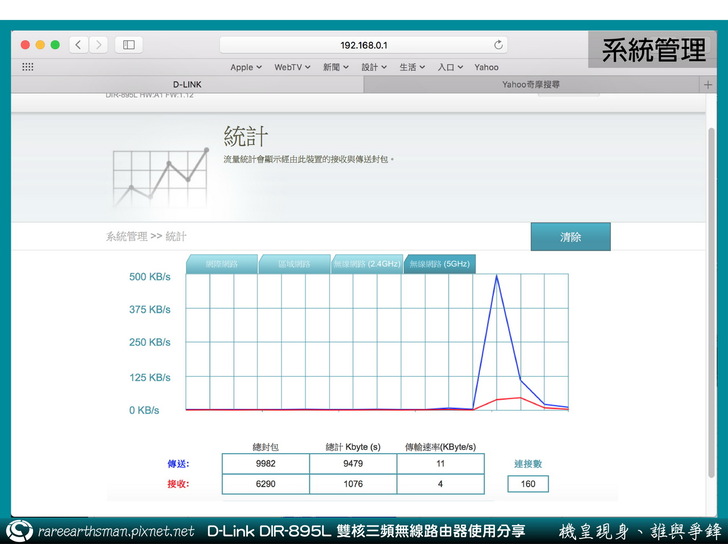
▲系統管理/統計頁面。
.
.
.
▲DIR-895L無線路由器後方設計了一顆USB2.0及USB3.0的插孔,所以可以使用最多兩個USB設備,但是如果有更多項的設備要使用還是可能的,可以使用USB Hub來增加USB設備的數量,像是隨身碟這類的裝置是OK的,但是如果使用的是電力需求較大的外接式硬碟,就儘量使用有外接式電源的外接式硬碟比較能更成功使用,不然讓外接式硬碟單獨使用一個DIR-895L後面的USB插孔也是一個方法;而且這兩顆USB還可以幫手機做充電的功能,只需要插上手機充電線,大部分都是可以正常充電的。
.
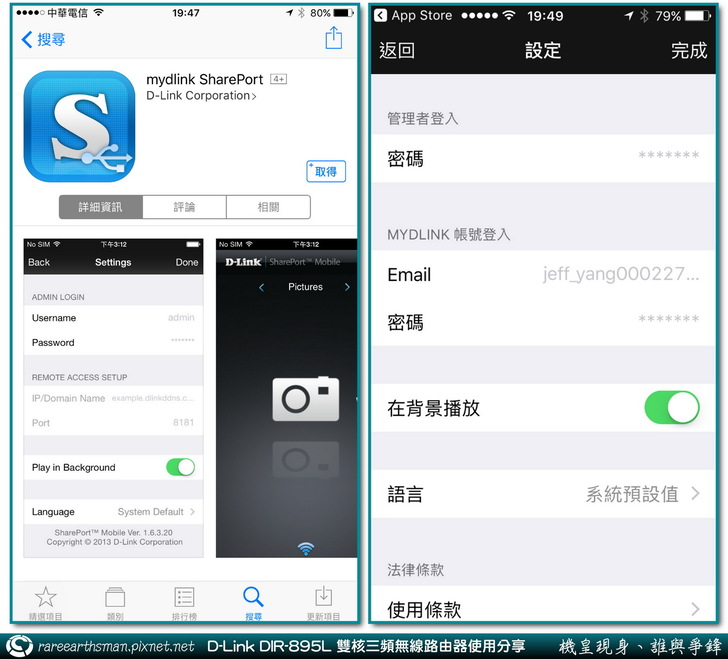
▲在市集或商店內下載”mydlink SharePort”這款免費的APP;右頁則是剛開始的設定頁面,包括這台DIR-895L的管理者密碼,mydlink的帳號及密碼,設定完成就能使用這項功能。而mydlink SharePort最主要的功能就是在家中將DIR-895L當成資料分享的中心,只需要將資料連接到DIR-895L之後,家裡的成員都可以使用這個APP來瀏覽裡面的內容;但是並非所有的檔案都可以在這裡被分享,例如照片與影片的格式滿多的,特別是影片還有解碼的問題,甚至有些裝置裝上去也看不出來,例如我裝上相機中的記憶卡到Hub上就無法顯示,這就不知道是我的設備有問題還是無線路由器有限制了。
.

▲mydlink SharePort的主頁面總共分為照片、影片、音樂、資料匣、我的最愛及文件這6大項目。
.
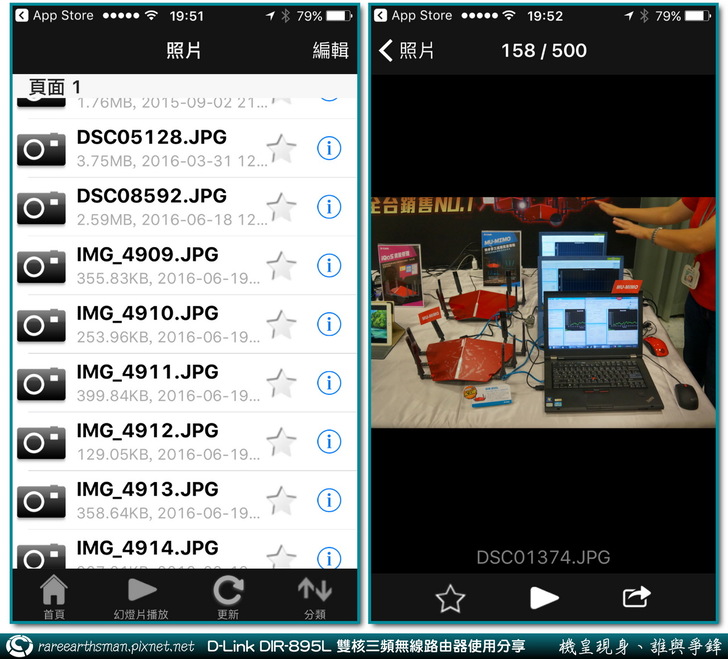
▲跟大多數的文件分享軟體一樣,檔案的部分在手機端都是不可以預覽的,大都只會有檔案名稱而已,在點選之後才會出現檔案的內容,這頁是”照片“的部分,點選左側的檔案才可以觀看照片,在右側的照片部分可以使用直式或者是橫式的顯示,也可以做幻燈片的播放。
.
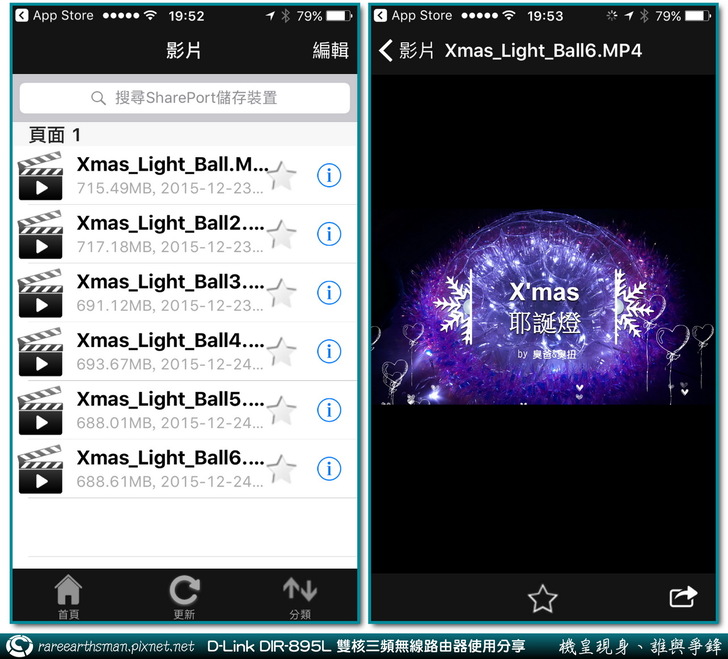
▲”影片”的部分。
.
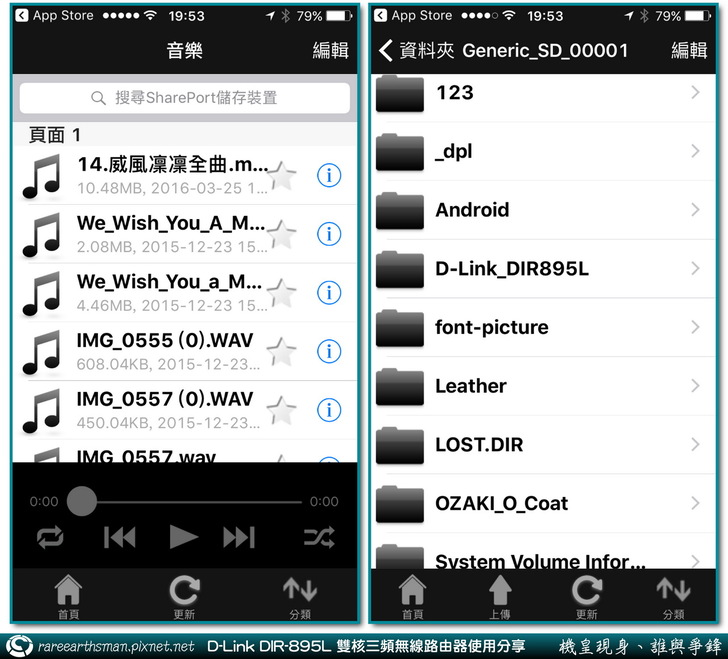
▲左頁是音樂的顯示;右側則是資料匣的顯示,如果有兩個以上的USB裝置,在這裡就可以看見。
.

▲文件與主頁面左上角的設備列表頁面。
.
.
.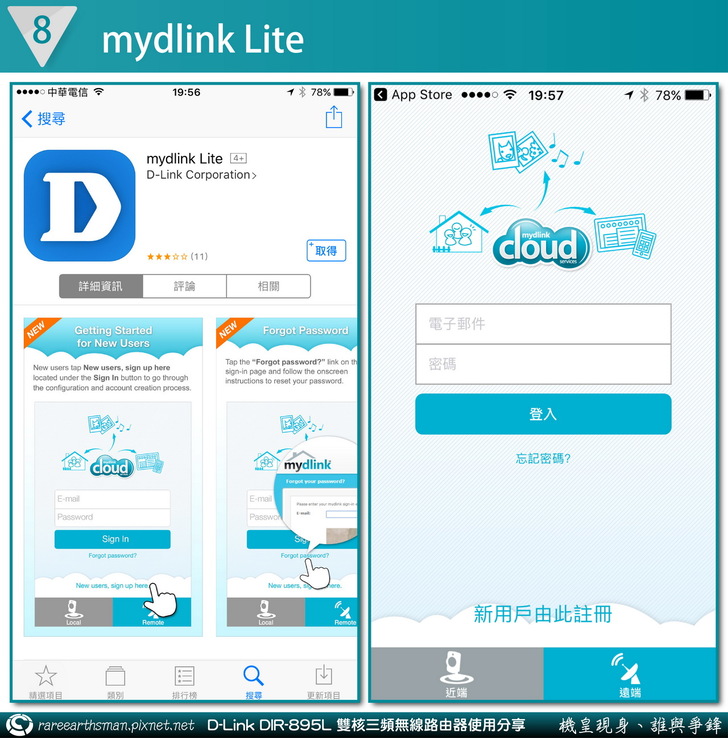
▲利用D-Link所提供的mydlink雲端服務,也可以做到遠端操控的動作,做一些基本的操作;首先在iOS或Android的市集中下載”mydlink Lite”這款APP,同樣都是免費的;右側頁面則是開啟APP後第一個出現的頁面,需要輸入使用者的mydlink的帳號及密碼。
.

▲進入到APP裡面後會進入到左側的遠端裝置頁面,可以看見原本設定好的DIR-895L已經出現在頁面上,如果家中也有設定攝影機的話也會出現在這個頁面;右側頁面則是近端的設備頁面。
.

▲點選DIR-895L這個設備圖案後就會進入遠端控制頁面,可以經由網頁看見家中的DIR-895L的下載與上傳的速度,而可以做的遠端控制就是“重新開機”這個動作,因為大部分的路由器發生故障,除了是機器本身的損害之外都可以透過重新開機來做恢復正常運作,除非是網路供應商的前端出問題,只要是在家中的線路部分,大概使用重新開機就可以搞定了。右側的“連線清單”會顯示使用這台DIR-895L的設備有哪些?甚至家中的無線訊號被他人盜用也可以從這裡了解。
.

▲事件通知設定可以從遠端就知道家中的DIR-895L發生的任何狀況,可以開啟或關閉此功能;右側頁面則是網際網路資訊。
.

▲左頁是”LAN”的資訊頁面;右頁則是mydlink Lite的系統資訊頁面。
.

▲左頁我的應用程式是mydlink雲端服務的相關APP;右頁則是帳戶資訊。
.
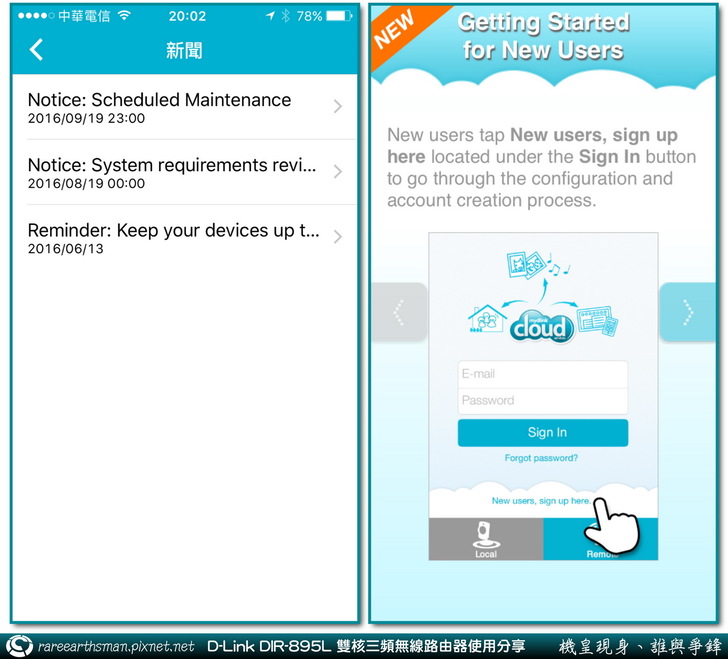
▲左頁為新聞與公告;右頁則是新功能的介紹頁面。
.
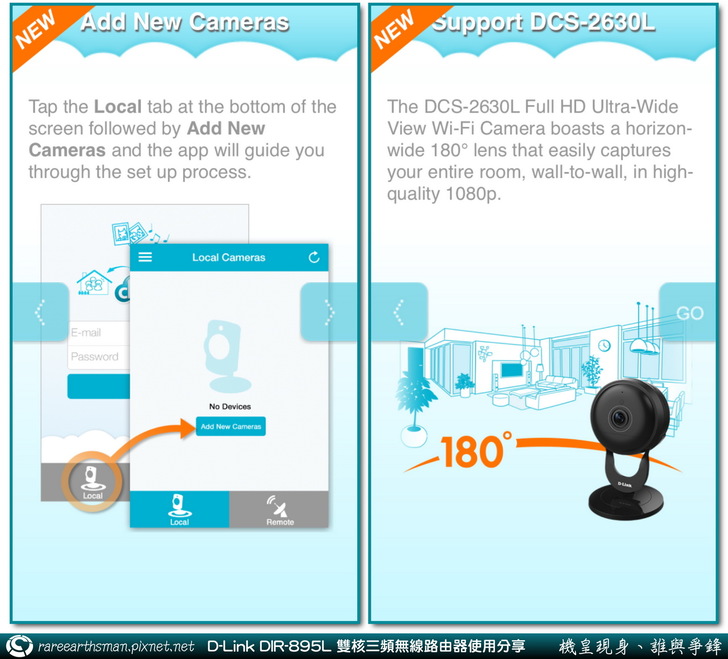
▲新功能的介紹頁面。
.

▲功能介紹與常見問題。
.

▲mydlink Lite APP版本的資訊。
.
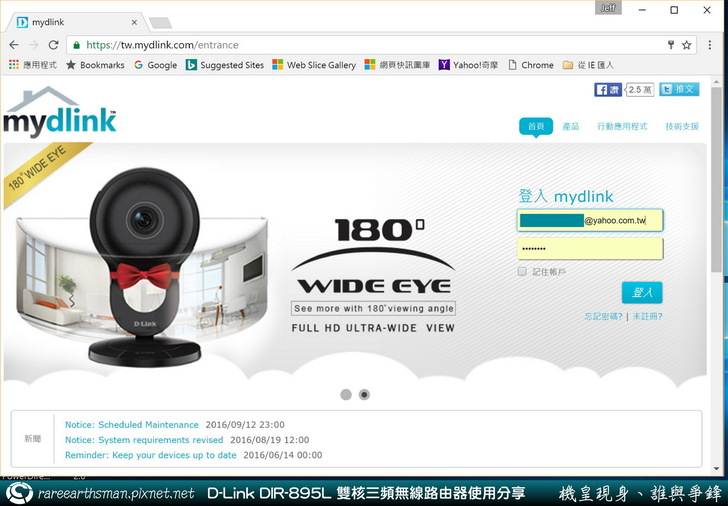
▲除了手機可以使用mydlink這項雲端服務之外,在電腦端也可以使用瀏覽器來使用mydlink的功能。
.

▲mydlink的網路瀏覽器服務並不是所有的瀏覽器都可以使用,詳細資料可以上官網查詢,如果瀏覽器使用,就會出現外掛程式的要求,在安裝好外掛程式之後才能使用mydlink的雲端服務。
.
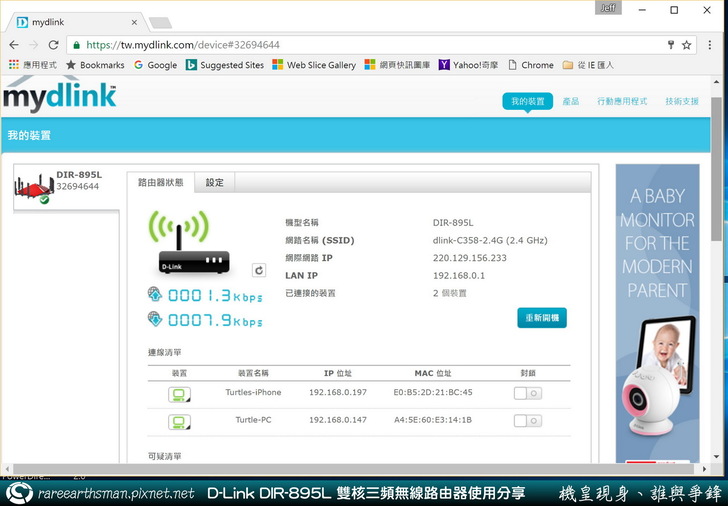
▲mydlink雲端服務的網路頁面,這是路由器的資訊頁面,跟手機版APP相同的是可以了解路由器的下載與上傳資訊,以及設備連接的狀況,而且可以做的遠端操控也是重新開機這個功能,所以功能跟手機版APP是一樣的,差別的是UI設計的不一樣,網頁版設計的比較好看。
.
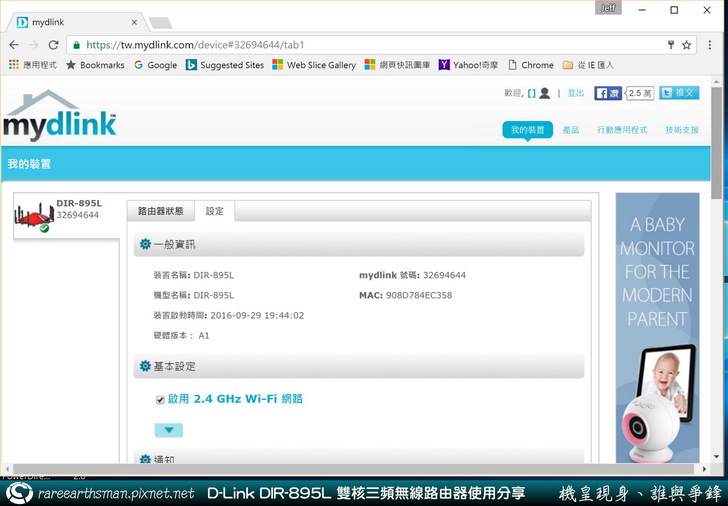
▲設定頁面。
.

▲設定頁面。
.
.
.

▲趁著這次試用D-Link的頂級無線路由器DIR-895L的機會,免不了的也要拿家中的無線路由器D-Link DIR-618來比較一下,其實DIR-618已經算是滿舊的產品了,在家裡也已經服務好幾年,只能達到802.11n的無線標準,老實說要跟DIR-895L的802.11ac來比較真的是不公平啦,只是因為家中使用的ISP是中華電信的光世代下載35M/上傳6M,頻寬不大,因為家裡並沒有網路重度使用者,這樣的規格來使用是夠用了,所以也沒有特別升級的需求,才會使用這個等級的網路,自然以DIR-618來說好像也夠用了,雖然說它的功能算是滿陽春的,但還是可以用的。
.

▲DIR-618與DIR-895L的對決真的有點像是小蝦米對大鯨魚呀,至於要對決當然要先說明一下相關的環境。
無線路由器位置:客廳的電視架旁邊,跟數據機放在一起
測試點1(客廳):就在電視機前的沙發區。
測試點2(臥室):主臥室離客廳最遠,中間有3片隔間牆。
測試點3(樓下車道):住家是在2樓,就在一樓外的車道(上方是我家客廳)。
測試點4(社區中庭):沿著一樓車道往社區內走,距離我家樓下約20公尺距離。
.

▲無線網路的測試,我是使用SPEEDTEST這款APP,就室內的第一個測試點客廳來說,DIR-618與DIR-895L兩者的差異性是不大;但是以第2測試點主臥室來說,因為隔間牆的影響,兩者速度都有掉下來,下載速度都差不多,可是DIR-895L的上傳速度還是比較快;第3測試點樓下車道兩者差距就擴大了,DIR-895L還是維持原來客廳所測的速度,但是DIR-618的速度卻掉下來了;最後是第4個測試點社區中庭,因為距離增加了,DIR-895L的速度還是有掉下來,但跟DIR-618掉下來的速度相比,DIR-895L還是勝過DIR-618,因為我常常會在社區中庭上網,這時候DIR-895L的無線能力真的很不錯耶。
.
.
.

▲DIR-895L除了有三頻的無線網路可以使用,在DIR-895L後方也設計了4個網路埠,像是NB或是桌上型電腦也可以透過網路線連接的方式連通網路,也能享受網路的高速感受,甚至一些網路相關的設備,像是網路攝影機,也都可以使用RJ45來連接無線路由器。
.

▲如果家中的NB已經老舊了,無線功能一直很差,甚至網路功能都已經壞了,或是桌上型電腦不想被網路線給牽絆住,這時候選擇使用USB無線網卡就是最好的選擇了;像這顆DWA-192的AC1900雙頻無線網卡就是搭配DIR-895L最好的幫手,DWA-192同樣符合802.11ac的無線標準,具備3T3R的技術,內建4根智慧型天線,與DIR-895L的連接可以說是無縫接軌。
.

▲DWA-192 USB無線網卡的外觀與規格。
.
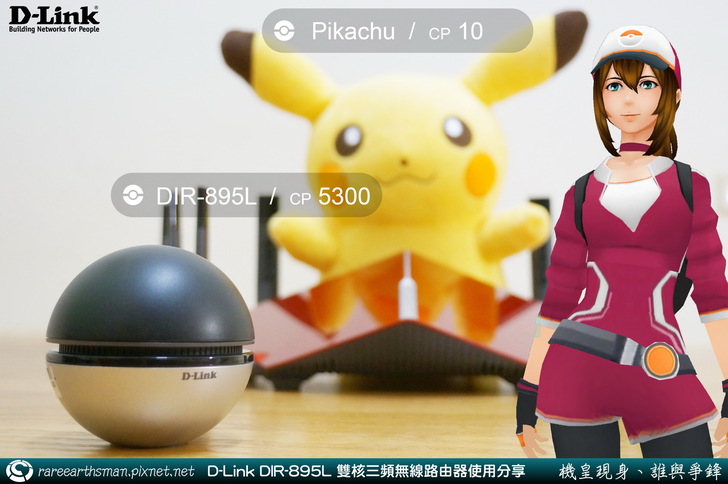
▲DWA-192的外觀是圓球形,分為上下兩部分,在造型上真的很像寶可夢中的神奇寶貝球,就看這顆DWA-192能把DIR-895L給Gotcha?還是能捕獲野生皮卡丘呢?
.
.
.

約一個禮拜的時間在家中試用了這台DIR-895L雙核三頻無線路由器,也有滿多的感受想跟大家分享的,我就區分優點與缺點來做分類說明:
優點:
1.MU-MIMO技術可同時處理多樣設備的網路資料傳輸,家中各項無線設備的上網品質似乎更好了。
2.Advanced AC Smartbeam智慧天線技術,可以辨識家中設備的位置,讓我就算在家中的最角落上網,DIR-895L也能讓我的上網品質更好。
3.三頻機制與智慧型連線,多支手機以往有發生無線塞車的狀況,但是透過智慧型連線將設備連接適合的頻段,可以更有效率的使用頻寬了。
4.網路速度與上網品質便更好。
5.USB孔可以將照片、影片或音樂分享給家人。
6.遠端控制功能,在外面也可以了解家中上網的狀況,也可以開啟重新啟動的動作。
7.具有VPN的功能。
8.iQoS流量管理可以輕鬆管理並分配網路使用流量與優先權。
9.操作介面很容易辨識,有圖片與文字的說明,依照步驟即可完成。
10.造型很酷。
缺點:
1.體積太大,很難找到地方好好地放置這台無線路由器。
2.造型太前衛,且顏色太過鮮豔,不容易融入到家中的裝潢裡面。
建議:
其實在功能上DIR-895L都已經是頂級規格了,也都用上最好的配備,無線效能也越來越好,所以這部分也沒什麼好抱怨的,但是在造型上體積大的問題,雖然說功能強,當然硬體端東西多,體積就相對大呀,而且要解決熱的問題也是會需要空間的,但是這個體積會造成這台無線路由器不容易找到地方放,更不用說要找到"效能最好"的地方了,其次缺點2所提的造型不容易融入到裝潢的部分也是實情,顏色也太搶眼;綜觀以上兩個缺點所造成的問題,我的建議是,是否將DIR-895L這個產品系列朝向Gaming的玩家方向來銷售,畢竟這方面的玩家比較喜歡既酷又炫的產品,體積也不大是注意的點,能接受的價格帶也比較高,至於家庭或辦公室的部分建議用同樣的"規格"重新來設計外觀,看是要設計的有"質感"一點,或是造型稍微收斂一點,配色也是要注意,這樣用造型來區分市場,以我是家庭來使用的消費者來說,我會比較適合較收斂、有質感的外型,這樣比較耐看,以上是我的建議。
.
.
同步分享於
稀客星球
Giga Circle
Pingurs
這篇真的介紹超詳盡,馬上就能了解DIR-895L的特色跟功能!!推~~~